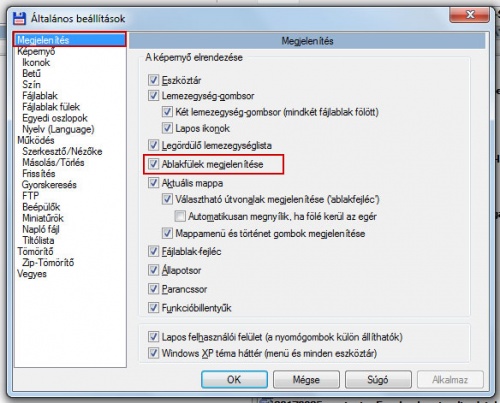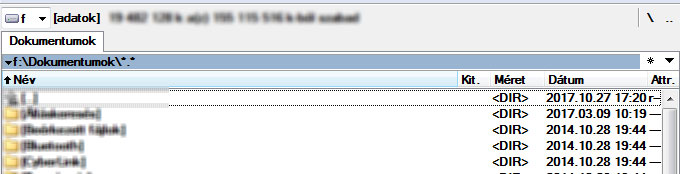Füleket használni Total Commanderben
Innen: Hogyankell.hu
A lap korábbi változatát látod, amilyen JViki (vitalap | szerkesztései) 2017. október 28., 14:34-kor történt szerkesztése után volt. (→Lépések)
Hogyan kell füleket használni Total Commanderben?
Ahogy egy böngészőablakban is megnyithatunk több weboldalt, a Total Commanderben is beállíthatunk füleket, hogy egy kattintással válthassunk a különböző mappák tartalma között. Amennyiben neked sem mindig elég a Total Commander két panelja, akkor az alábbi lépéseket követve egyszerűen létrehozhatsz újabb füleket.
Lépések
- Tedd láthatóvá a füleket! Ha eddig nem használtad a füleket a Total Commanderben, valószínűleg el van rejtve a megjelenítésük. Ahhoz, hogy az első fül megjelenjen a képernyődön, az alábbiakat kell tenned:
- Kattints a felső menüsorban a Beállítások menüre.
- Válaszd az Általános beállítások lehetőséget.
- A megjelenő ablak bal oldalán ellenőrizd, hogy a Megjelenítés beállításait nézed-e éppen. Általában ez nyílik meg – ha mégsem, akkor a bal oldali lista tetején válaszd a Megjelenítés lehetőséget.
- Az ablak közepén pipáld ki az Ablakfülek megjelenítése lehetőséget.
- Kezdd használni a füleket!
- Új fül hozzáadása: Egyszerűen kattints duplán az első fül melletti üres területre, vagy nyomd le a CTRL+SHIFT+T billentyűkombinációt. A megjelenő új fülben ekkor még ugyanaz a mappa látható, mint az előző aktív fülön, de ezután bárhová elnavigálhatsz. Ha visszamész a korábbi fülre, ott továbbra is ugyanazt a tartalmat látod, mint korábban.

- Fül átnevezése: A fül neve alapvetően megegyezik a mappa nevével. Azonban ha ez nagyon hosszú (és egyúttal sok fület használsz), akkor lehet, hogy pont a lényeg nem látható. Ilyenkor érdemes a fülnek egy rövidebb nevet adni. Ehhez kattints az egér jobb gombjával a fül nevére, majd a megjelenő menüben válaszd a Fül átnevezés/Zárolás lehetőséget. Ezután add meg az új nevet, majd kattints az OK gombra.

- Fül zárolása: Ha azt szeretnéd, hogy egy fülre kattintva mindig egy adott mappa tartalma legyen látható, akkor zárolhatod a tartalmát (így mindig egy kattintással eléred például a Dokumentumok mappát). Először navigálj arra a tartalomra, amit alapértelmezetté akarsz tenni. Ezután kattints a fül nevére az egér jobb gombjával. A megjelenő menüben kétféle lehetőséget is választhatsz: Fül zárolása vagy Zárolt, de almappa váltható. A különbség abban van, hogy mi történik, ha a zárolt mappán belül egy almappára kattintasz. A fül zárolása után az almappa tartalma egy új fülön jelenik meg, míg ha engedélyezed az almappák váltását, akkor az adott fülön maradsz – de a fül nevére kattintva visszatérhetsz az eredeti nézethez.
- Fül bezárása: Ha egy fülre nincs szükséged, egyszerűen kattints duplán a nevére, és eltűnik. (Ha a fület korábban zároltad, akkor a rendszer külön rákérdez, hogy biztosan be akarod-e zárni.)
- Új fül hozzáadása: Egyszerűen kattints duplán az első fül melletti üres területre, vagy nyomd le a CTRL+SHIFT+T billentyűkombinációt. A megjelenő új fülben ekkor még ugyanaz a mappa látható, mint az előző aktív fülön, de ezután bárhová elnavigálhatsz. Ha visszamész a korábbi fülre, ott továbbra is ugyanazt a tartalmat látod, mint korábban.
Tippek
- Füleket elsősorban akkor érdemes használni, ha a számítógépen bonyolult mapparendszerben tárolod a fájlokat, és gyakran kell váltanod a mappák között.
- A fülek használatának további előnye, hogy a Total Commander megjegyzi őket, így a program indításakor azonnal megnyit minden olyan mappát, amire szükséged van.
Amire szükséged lehet
- Total Commander
Figyelmeztetések
- Könnyű rászokni arra, hogy az új tartalmat egy új fülben nyitod be – ezért időnként érdemes becsukni azokat, amelyeket már régóta nem használtál.
Kapcsolódó források, hivatkozások
- Praktikus beállítások a Total Commanderhez
- Saját tapasztalatok